React Expense Tracker アプリの構築
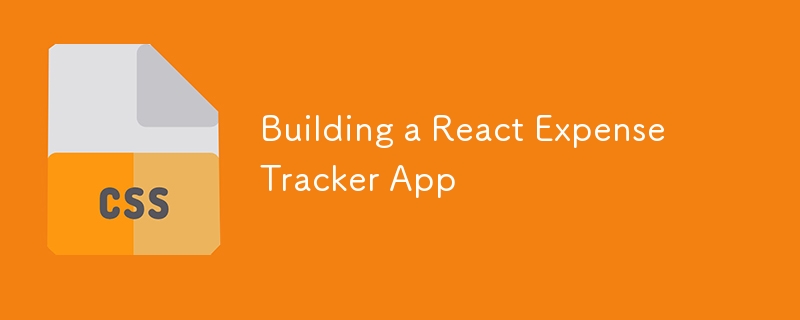
導入
このチュートリアルでは、Reactを使用して経費追跡 Web アプリケーションを作成します。このプロジェクトは、React での状態管理、イベント処理、動的リスト更新を理解するのに役立ちます。実用的で役立つアプリケーションを構築することで React 開発の知識を強化したい初心者に最適です。
プロジェクト概要
Expense Tracker アプリケーションを使用すると、ユーザーは収入と支出を追跡できます。収入、支出、合計残高を分類して計算することで、財務データの管理に役立ちます。このプロジェクトでは、React を使用して状態を管理し、ユーザー入力を効率的に処理する方法を紹介します。
特徴
- トランザクションの追加: ユーザーは収入または支出のトランザクションを追加できます。
- 残高の追跡: ユーザーは合計残高を表示し、変更を動的に追跡できます。
- トランザクションの削除: ユーザーはリストからトランザクションを削除できます。
- ローカル ストレージ: トランザクションは、localStorage. を使用してページをリロードしても保持されます。
使用されている技術
- React: ユーザー インターフェイスを構築し、コンポーネントの状態を管理します。
- CSS: アプリケーションのスタイルを設定します。
- JavaScript: アプリケーションのコア ロジックを処理します。
プロジェクトの構造
プロジェクトの構造は、典型的な React プロジェクトのレイアウトに従います:
├── public ├── src │ ├── components │ │ ├── TransactionList.jsx │ │ ├── TransactionItem.jsx │ │ ├── AddTransaction.jsx │ ├── App.jsx │ ├── App.css │ ├── index.js │ └── index.css ├── package.json └── README.md
主要コンポーネント
- TransactionList.jsx: トランザクションの一覧を表示・管理します。
- TransactionItem.jsx: 個々のトランザクションを表します。
- AddTransaction.jsx: 新しいトランザクション (収入または支出) の追加を処理します。
コードの説明
トランザクションリストコンポーネント
このコンポーネントは、トランザクションの表示とすべてのトランザクションの状態の管理を処理します。
import { useState, useEffect } from "react";
import TransactionItem from "./TransactionItem";
const TransactionList = () => {
const [transactions, setTransactions] = useState([]);
useEffect(() => {
const savedTransactions = JSON.parse(localStorage.getItem("transactions")) || [];
setTransactions(savedTransactions);
}, []);
useEffect(() => {
localStorage.setItem("transactions", JSON.stringify(transactions));
}, [transactions]);
const deleteTransaction = (index) => {
const newTransactions = transactions.filter((_, i) => i !== index);
setTransactions(newTransactions);
};
return (
Transaction History
{transactions.map((transaction, index) => (
);
};
export default TransactionList;
TransactionItemコンポーネント
TransactionItem コンポーネントは、削除オプションを含む個々のトランザクションを表します。
const TransactionItem = ({ transaction, deleteTransaction }) => {
const sign = transaction.amount
{transaction.text}
{sign}${Math.abs(transaction.amount)}
);
};
export default TransactionItem;
トランザクションコンポーネントの追加
このコンポーネントは新しいトランザクションの追加を管理し、ユーザーが収入または支出データを入力できるようにします。
import { useState } from "react";
const AddTransaction = ({ addTransaction }) => {
const [text, setText] = useState("");
const [amount, setAmount] = useState("");
const handleSubmit = (e) => {
e.preventDefault();
const transaction = { text, amount: amount };
addTransaction(transaction);
setText("");
setAmount("");
};
return (
Add New Transaction
);
};
export default AddTransaction;
アプリコンポーネント
App.jsx はアプリケーションのルートとして機能し、TransactionList コンポーネントと AddTransaction コンポーネントをレンダリングします。
import { useState } from "react";
import TransactionList from './components/TransactionList';
import AddTransaction from './components/AddTransaction';
import './App.css';
const App = () => {
const [transactions, setTransactions] = useState([]);
const addTransaction = (transaction) => {
setTransactions([...transactions, transaction]);
};
return (
Expense Tracker
Made with ❤️ by Abhishek Gurjar
);
};
export default App;
CSS スタイル
CSS により、アプリケーションがクリーンでユーザーフレンドリーに見えるようになります。
body {
font-family: Arial, sans-serif;
background-color: #f4f4f4;
}
.app {
width: 400px;
margin: 50px auto;
background-color: #fff;
padding: 20px;
box-shadow: 0 0 10px rgba(0, 0, 0, 0.1);
}
h1 {
text-align: center;
}
input {
width: calc(100% - 10px);
padding: 5px;
margin-bottom: 10px;
}
button {
width: 100%;
padding: 10px;
background-color: #007BFF;
color: #fff;
border: none;
cursor: pointer;
}
button:hover {
background-color: #0056b3;
}
.transaction-list ul {
list-style: none;
padding: 0;
}
.transaction-list li {
background-color: #f9f9f9;
margin: 5px 0;
padding: 10px;
border-left: 5px solid green;
}
.transaction-list li.expense {
border-left: 5px solid red;
}
.transaction-list span {
float: right;
}
button {
float: right;
background-color: red;
color: white;
padding: 5px;
}
.footer{
text-align: center;
margin: 40px;
}
インストールと使用方法
まず、リポジトリのクローンを作成し、依存関係をインストールします:
git clone https://github.com/abhishekgurjar-in/expense-tracker.git cd expense-tracker npm install npm start
アプリケーションは http://localhost:3000 で実行を開始します。
ライブデモ
ここで Expense Tracker のライブデモをチェックしてください。
結論
Expense Tracker プロジェクトは、React でリストと状態を効果的に管理する方法を示します。これは、localStorage を使用して永続的なデータ ストレージを備えた動的アプリケーションを構築する方法を学ぶのに最適な方法です。
クレジット
- インスピレーション: ユーザーが金融取引を追跡できるようにするという考えに基づいて構築されました。
著者
Abhishek Gurjar は、実用的で機能的な Web アプリケーションの作成に情熱を注ぐ専任の Web 開発者です。 GitHub で彼のプロジェクトをさらにチェックしてください。
-
 McRyptからOpenSSLに暗号化を移行し、OpenSSLを使用してMcRyptで暗号化されたデータを復号化できますか?暗号化ライブラリをMcRyptからOpenSSL にアップグレードして、暗号化ライブラリをMcRyptからOpenSLにアップグレードできますか? OpenSSLでは、McRyptで暗号化されたデータを復号化することは可能ですか? 2つの異なる投稿は矛盾する情報を提供します。もしそうなら...プログラミング 2025-04-12に投稿されました
McRyptからOpenSSLに暗号化を移行し、OpenSSLを使用してMcRyptで暗号化されたデータを復号化できますか?暗号化ライブラリをMcRyptからOpenSSL にアップグレードして、暗号化ライブラリをMcRyptからOpenSLにアップグレードできますか? OpenSSLでは、McRyptで暗号化されたデータを復号化することは可能ですか? 2つの異なる投稿は矛盾する情報を提供します。もしそうなら...プログラミング 2025-04-12に投稿されました -
 プログラムを終了する前に、C ++のヒープ割り当てを明示的に削除する必要がありますか?プログラム出口にもかかわらず、Cでの明示的な削除 次の例を考慮してください。 a* a = new a(); a-> dosomething(); a; 0を返します。 } この例では、「削除」ステートメントは、「a」ポインターに割り当てられたヒープメモ...プログラミング 2025-04-12に投稿されました
プログラムを終了する前に、C ++のヒープ割り当てを明示的に削除する必要がありますか?プログラム出口にもかかわらず、Cでの明示的な削除 次の例を考慮してください。 a* a = new a(); a-> dosomething(); a; 0を返します。 } この例では、「削除」ステートメントは、「a」ポインターに割り当てられたヒープメモ...プログラミング 2025-04-12に投稿されました -
 セル編集後にカスタムJTableセルレンダリングを維持するにはどうすればよいですか?セル編集後のjtableセルレンダリングの維持 は、カスタムセルのレンダリングと編集機能を実装することでユーザーエクスペリエンスを向上させることができます。ただし、操作を編集した後でも目的のフォーマットが保存されることを保証することが重要です。このようなシナリオでは、編集がコミットされた後...プログラミング 2025-04-12に投稿されました
セル編集後にカスタムJTableセルレンダリングを維持するにはどうすればよいですか?セル編集後のjtableセルレンダリングの維持 は、カスタムセルのレンダリングと編集機能を実装することでユーザーエクスペリエンスを向上させることができます。ただし、操作を編集した後でも目的のフォーマットが保存されることを保証することが重要です。このようなシナリオでは、編集がコミットされた後...プログラミング 2025-04-12に投稿されました -
 PHP \の機能の再定義制限を克服する方法は?PHPの関数の再定義制限 をPHPで克服することは、同じ名前の関数を複数回定義することはノーではありません。提供されたコードスニペットで見られるように、そうすることは、恐ろしい「再び削除できない」エラーになります。 $ b){ $ a * $ b; } を返しますが、PHPツールベ...プログラミング 2025-04-12に投稿されました
PHP \の機能の再定義制限を克服する方法は?PHPの関数の再定義制限 をPHPで克服することは、同じ名前の関数を複数回定義することはノーではありません。提供されたコードスニペットで見られるように、そうすることは、恐ろしい「再び削除できない」エラーになります。 $ b){ $ a * $ b; } を返しますが、PHPツールベ...プログラミング 2025-04-12に投稿されました -
 Javaの「DD/MM/YYYY HH:MM:SS.SS」形式で現在の日付と時刻を正しく表示するにはどうすればよいですか?「dd/mm/yyyy hh:mm:ss.ss」形式で現在の日付と時刻を表示する方法。異なるフォーマットパターンを持つさまざまなSimpleDateFormatインスタンスの使用にあります。 java.text.simpledateformat; java.util.calendarをインポ...プログラミング 2025-04-12に投稿されました
Javaの「DD/MM/YYYY HH:MM:SS.SS」形式で現在の日付と時刻を正しく表示するにはどうすればよいですか?「dd/mm/yyyy hh:mm:ss.ss」形式で現在の日付と時刻を表示する方法。異なるフォーマットパターンを持つさまざまなSimpleDateFormatインスタンスの使用にあります。 java.text.simpledateformat; java.util.calendarをインポ...プログラミング 2025-04-12に投稿されました -
 3つのMySQLテーブルのデータを新しいテーブルに組み合わせる方法は?mysql:3つのテーブルのデータと列から新しいテーブルを作成する 質問: 人々、詳細、および分類表の表? P。*、d.contentを年齢として選択します psとしての人々から D.Person_id = p.idのDとして詳細を結合します t.id = d.detail_idでt...プログラミング 2025-04-12に投稿されました
3つのMySQLテーブルのデータを新しいテーブルに組み合わせる方法は?mysql:3つのテーブルのデータと列から新しいテーブルを作成する 質問: 人々、詳細、および分類表の表? P。*、d.contentを年齢として選択します psとしての人々から D.Person_id = p.idのDとして詳細を結合します t.id = d.detail_idでt...プログラミング 2025-04-12に投稿されました -
 なぜ私のCSSの背景画像が現れるのですか?トラブルシューティング:css背景画像が表示されない チュートリアルの指示にもかかわらず、背景画像が読み込まれない問題に遭遇しました。画像とスタイルのシートは同じディレクトリに存在していますが、背景は空白の白いキャンバスのままです。画像ファイル名を囲む引用: background-ima...プログラミング 2025-04-12に投稿されました
なぜ私のCSSの背景画像が現れるのですか?トラブルシューティング:css背景画像が表示されない チュートリアルの指示にもかかわらず、背景画像が読み込まれない問題に遭遇しました。画像とスタイルのシートは同じディレクトリに存在していますが、背景は空白の白いキャンバスのままです。画像ファイル名を囲む引用: background-ima...プログラミング 2025-04-12に投稿されました -
 PHPを使用してBlob(画像)をMySQLに適切に挿入する方法は?php mysqlデータベースを持つmysqlデータベースにブロブを挿入すると、mysqlデータベースに画像を保存しようとすると、遭遇するかもしれません問題。このガイドは、画像データを正常に保存するためのソリューションを提供します。 ImageId、image) values( &...プログラミング 2025-04-12に投稿されました
PHPを使用してBlob(画像)をMySQLに適切に挿入する方法は?php mysqlデータベースを持つmysqlデータベースにブロブを挿入すると、mysqlデータベースに画像を保存しようとすると、遭遇するかもしれません問題。このガイドは、画像データを正常に保存するためのソリューションを提供します。 ImageId、image) values( &...プログラミング 2025-04-12に投稿されました -
 交換指令を使用して、GO modのモジュールパスの不一致を解決する方法は?go mod のモジュールパスの不一致を克服するgo modを利用する場合、輸入パッケージと実際の輸入パスの間のパスミスマッチとのパスミスマッチで、第三者パッケージが別のパッケージをインポートする紛争に遭遇する可能性があります。エコーされたメッセージで示されているように、これはGo M...プログラミング 2025-04-12に投稿されました
交換指令を使用して、GO modのモジュールパスの不一致を解決する方法は?go mod のモジュールパスの不一致を克服するgo modを利用する場合、輸入パッケージと実際の輸入パスの間のパスミスマッチとのパスミスマッチで、第三者パッケージが別のパッケージをインポートする紛争に遭遇する可能性があります。エコーされたメッセージで示されているように、これはGo M...プログラミング 2025-04-12に投稿されました -
 MySQLでローカルインフィル機能をロードする方法は?enable load data load data local infile in mysql lts。 solution: load load local infileを有効にするには、my.cnfファイルの[mysql]セクションに次のオプションを追加する必要...プログラミング 2025-04-12に投稿されました
MySQLでローカルインフィル機能をロードする方法は?enable load data load data local infile in mysql lts。 solution: load load local infileを有効にするには、my.cnfファイルの[mysql]セクションに次のオプションを追加する必要...プログラミング 2025-04-12に投稿されました -
 オブジェクトフィット:IEとEdgeでカバーが失敗します、修正方法は?object-fit:カバーがIEとEDGEで失敗します。 CSSでは、一貫した画像の高さを維持するために、ブラウザ全体でシームレスに動作します。ただし、IEとEdgeでは、独特の問題が発生します。ブラウザをスケーリングすると、画像は高さをズームするのではなく幅でサイズを変更し、外観を歪め...プログラミング 2025-04-12に投稿されました
オブジェクトフィット:IEとEdgeでカバーが失敗します、修正方法は?object-fit:カバーがIEとEDGEで失敗します。 CSSでは、一貫した画像の高さを維持するために、ブラウザ全体でシームレスに動作します。ただし、IEとEdgeでは、独特の問題が発生します。ブラウザをスケーリングすると、画像は高さをズームするのではなく幅でサイズを変更し、外観を歪め...プログラミング 2025-04-12に投稿されました -
 PHPのUnicode文字列からURLに優しいナメクジを効率的に生成するにはどうすればよいですか?効率的なナメクジ生成のための関数を作成する スラッグの作成、URLで使用されるユニコード文字列の単純化された表現は、挑戦的な作業になります。この記事では、スラッグを効率的に生成し、特殊文字と非ASCII文字をURLに優しい形式に変換するための簡潔なソリューションを紹介します。一連の操作を使...プログラミング 2025-04-12に投稿されました
PHPのUnicode文字列からURLに優しいナメクジを効率的に生成するにはどうすればよいですか?効率的なナメクジ生成のための関数を作成する スラッグの作成、URLで使用されるユニコード文字列の単純化された表現は、挑戦的な作業になります。この記事では、スラッグを効率的に生成し、特殊文字と非ASCII文字をURLに優しい形式に変換するための簡潔なソリューションを紹介します。一連の操作を使...プログラミング 2025-04-12に投稿されました -
 PHPでCurlで生のポストリクエストを送信する方法は?php を使用して生のポストリクエストを送信する方法phpでは、curlはhttpリクエストを送信するための人気のライブラリです。この記事では、Curlを使用して、データがエンコードされていない形式で送信される生のPOSTリクエストを実行する方法を示します。次に、次のオプションを構成し...プログラミング 2025-04-12に投稿されました
PHPでCurlで生のポストリクエストを送信する方法は?php を使用して生のポストリクエストを送信する方法phpでは、curlはhttpリクエストを送信するための人気のライブラリです。この記事では、Curlを使用して、データがエンコードされていない形式で送信される生のPOSTリクエストを実行する方法を示します。次に、次のオプションを構成し...プログラミング 2025-04-12に投稿されました -
 Pandas DataFramesで列を効率的に選択するにはどうすればよいですか?Pandas DataFrames の列の選択データ操作タスクを扱うと、特定の列の選択が必要になります。パンダでは、列を選択するためのさまざまなオプションがあります。数値インデックス 列インデックスがわかっている場合、ILOC関数を使用してそれらを選択します。 Pythonインデック...プログラミング 2025-04-12に投稿されました
Pandas DataFramesで列を効率的に選択するにはどうすればよいですか?Pandas DataFrames の列の選択データ操作タスクを扱うと、特定の列の選択が必要になります。パンダでは、列を選択するためのさまざまなオプションがあります。数値インデックス 列インデックスがわかっている場合、ILOC関数を使用してそれらを選択します。 Pythonインデック...プログラミング 2025-04-12に投稿されました -
 SQLクエリがエイリアス時間を使用するときに「Where Where Clause」エラー「不明な列」をレポートするのはなぜですか?SQLクエリは、エイリアスによる「句の不明な列」エラーを引き起こします 質問: selectステートメントでエイリアスを使用したクエリはエラーを引き起こし、Whereステートメントの未知のエイリアス列を促します。たとえば、次のクエリはこのエラーをトリガーします: SELECT u_name...プログラミング 2025-04-12に投稿されました
SQLクエリがエイリアス時間を使用するときに「Where Where Clause」エラー「不明な列」をレポートするのはなぜですか?SQLクエリは、エイリアスによる「句の不明な列」エラーを引き起こします 質問: selectステートメントでエイリアスを使用したクエリはエラーを引き起こし、Whereステートメントの未知のエイリアス列を促します。たとえば、次のクエリはこのエラーをトリガーします: SELECT u_name...プログラミング 2025-04-12に投稿されました
中国語を勉強する
- 1 「歩く」は中国語で何と言いますか? 走路 中国語の発音、走路 中国語学習
- 2 「飛行機に乗る」は中国語で何と言いますか? 坐飞机 中国語の発音、坐飞机 中国語学習
- 3 「電車に乗る」は中国語で何と言いますか? 坐火车 中国語の発音、坐火车 中国語学習
- 4 「バスに乗る」は中国語で何と言いますか? 坐车 中国語の発音、坐车 中国語学習
- 5 中国語でドライブは何と言うでしょう? 开车 中国語の発音、开车 中国語学習
- 6 水泳は中国語で何と言うでしょう? 游泳 中国語の発音、游泳 中国語学習
- 7 中国語で自転車に乗るってなんて言うの? 骑自行车 中国語の発音、骑自行车 中国語学習
- 8 中国語で挨拶はなんて言うの? 你好中国語の発音、你好中国語学習
- 9 中国語でありがとうってなんて言うの? 谢谢中国語の発音、谢谢中国語学習
- 10 How to say goodbye in Chinese? 再见Chinese pronunciation, 再见Chinese learning

























